AI怎样绘制折扣优惠券海报
发布时间:暂无
1.打开【ai】,新建【500*1000】文档,使用【矩形工具】框选,使用渐变色红色到黄色,【ctrl+2】锁定图形。
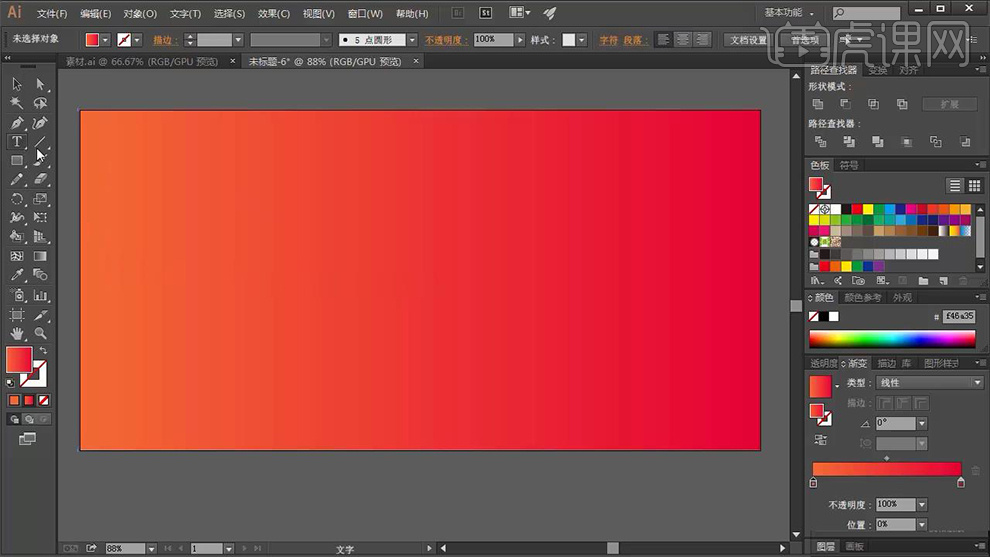
2.使用【文字工具】,输入文字,右键【创建轮廓】,【alt】拖拽复制,选中旋转,再次进行复制,降低不透明度。
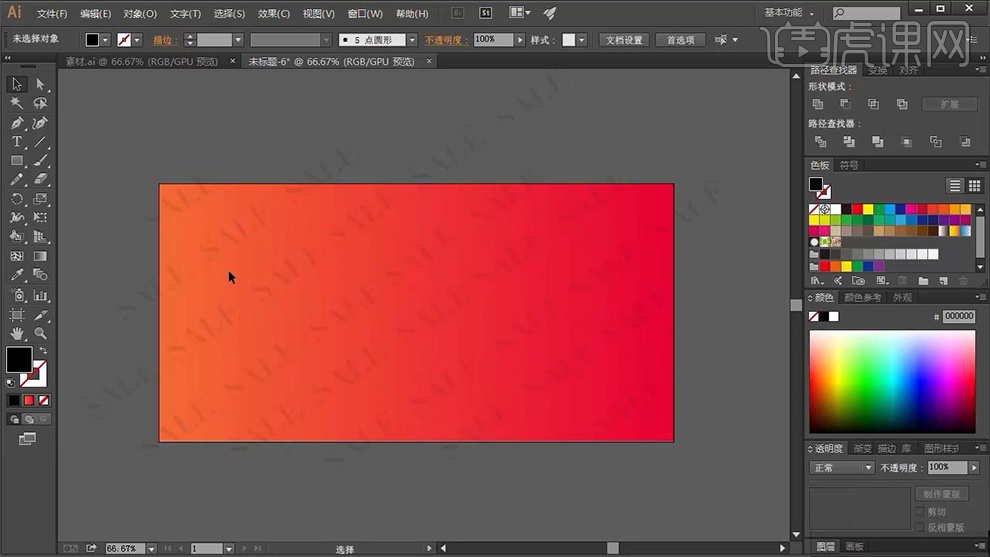
3.使用【文字工具】,输入文字,右键【创建轮廓】,取消编组,更改字体颜色,调整字体位置。
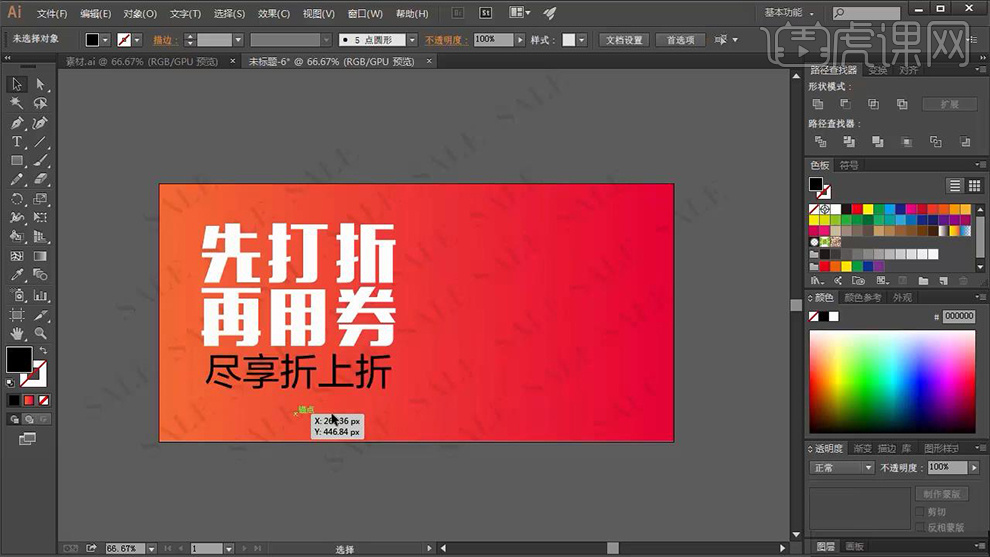
4.使用【形状工具】绘制矩形,再绘制圆形,【alt】拖拽复制,调整位置和大小,点击【路径查找器】-【减去顶层】,更改颜色,使用【钢笔工具】绘制直线,点击【描边】-【虚线】-【参数为8】,选中虚线,【描边】-【1.5】。
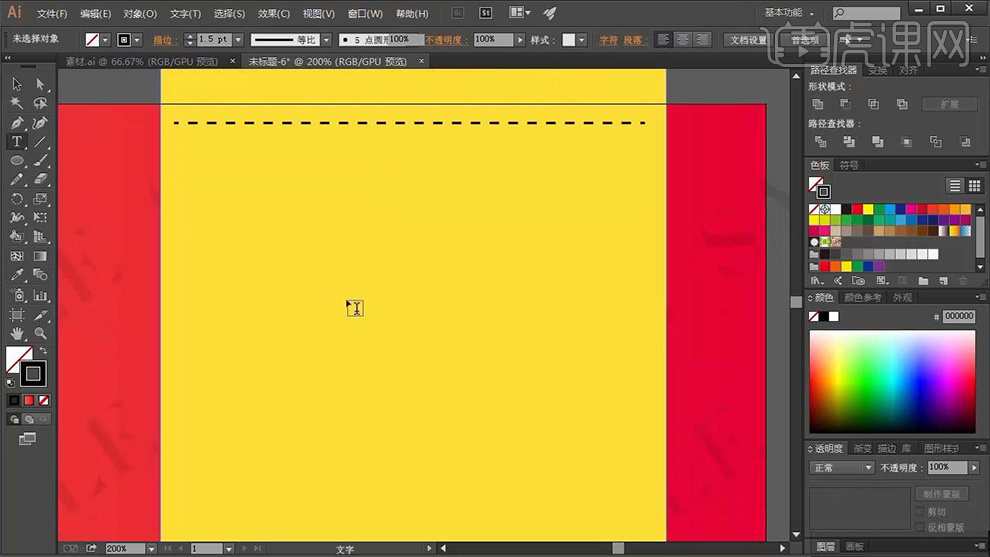
5.输入文字,取消编组,调整大小和位置。
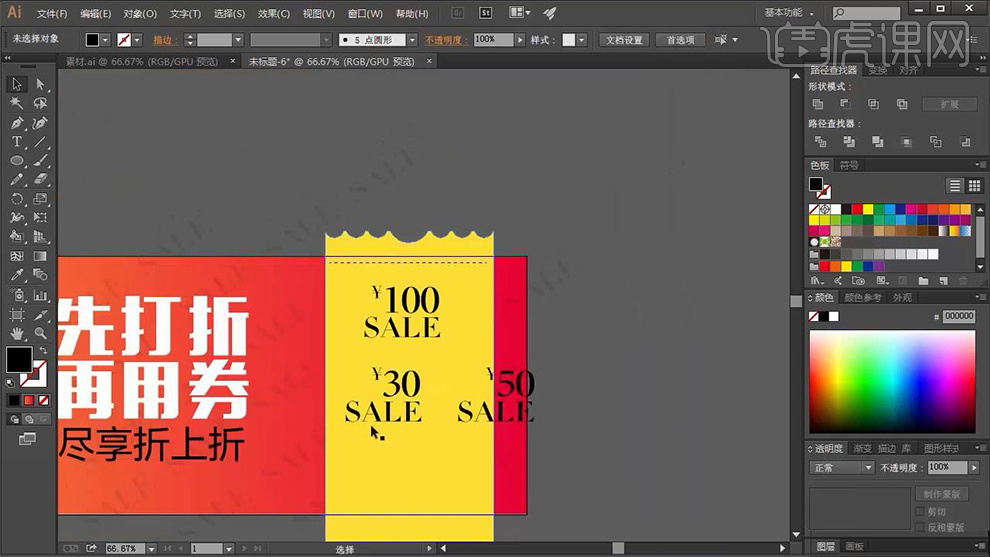
6.【alt】拖拽复制优惠券,选中,点击【效果】-【风格化】-【投影】-【预览】-参数如图所示。
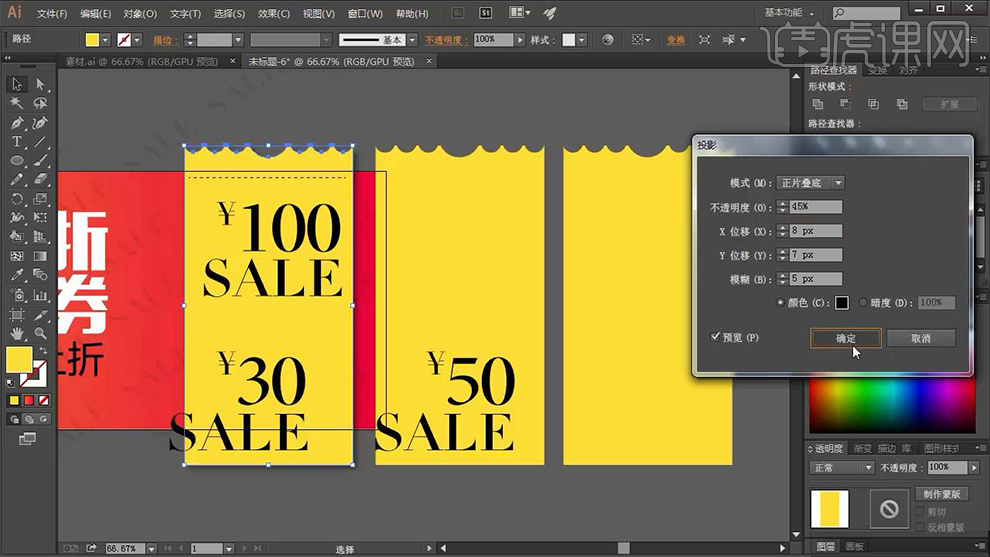
7.将文字拖放到优惠券,点击【对象】-【扩展外观】,进行编组,调整大小和位置。

8.拖入素材,调整大小和位置,使用【椭圆工具】按住【shift】绘制正圆,填充渐变,【类型】-【径向】,将不透明度调整为0,调整投影位置和大小。
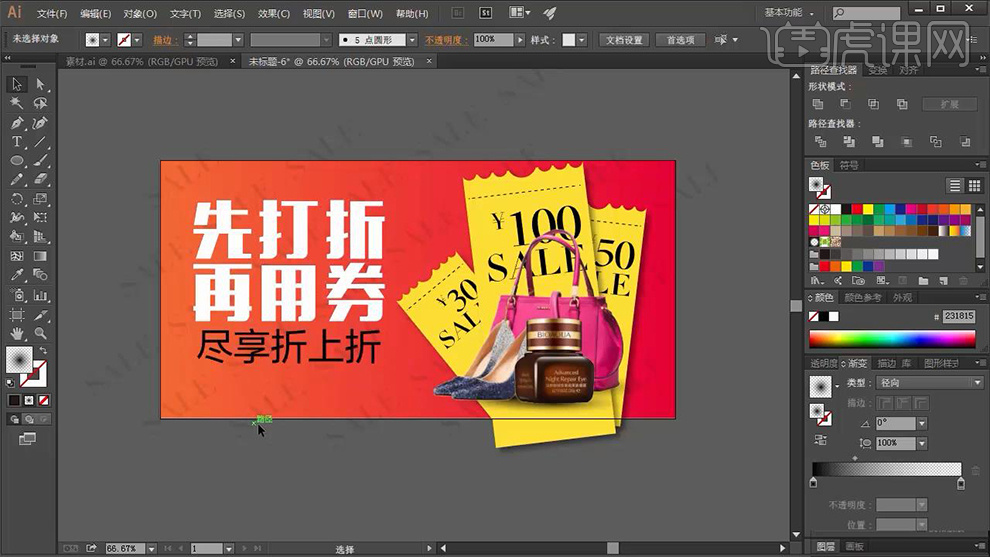
9.使用【矩形工具】绘制矩形,填充黄色,绘制圆形,【alt】拖拽复制,点击【路径查找器】-【减去顶层】,使用【钢笔工具】绘制三角形,进行多次复制,使用【矩形工具】绘制矩形,描边改为白色,点击【对象】-【扩展】,输入文字,调整位置和大小,框选,点击【效果】-【变形】-【弧线】-【弯曲-23%】,旋转,复制投影,复制优惠券,选中,点击【效果】-【模糊】-【高斯模糊】。

10.最终效果如图所示。








